
Spisu treści:
- Autor John Day [email protected].
- Public 2024-01-30 11:33.
- Ostatnio zmodyfikowany 2025-01-23 15:03.

W tej instrukcji pokażę ci, jak zrobić projektor wideo dla iPoda, który nie wykorzystuje zewnętrznego zasilania, a twój iPod pozostaje całkowicie nietknięty do czasu pokazu! Po pierwsze chciałbym podziękować tanntraad za oryginalną koncepcję, zobacz tutaj: https://www.instructables.com/id/Make-an-iPod-Video-Projector/ Jest to bardzo proste i wymaga tylko 4 kluczowych elementów.
Krok 1: Przedmioty, których będziesz potrzebować…

Do tego projektu będziesz potrzebować…
Przedmioty: Pudełko kartonowe co najmniej 2 razy szersze niż twój iPod i dwa cale dłuższe, obiektyw projektora z projektora slajdów (kupiłem mój z eBay za 11 funtów i ma współczynnik proporcji 1:2,8/100, ręka Lustro, które jest większe niż ekran iPoda, sztyfty do pistoletu do klejenia, które posiadasz Narzędzia: ostre nożyczki, pistolet do kleju, suwmiarki (do mierzenia), linijka w mm, nóż Stanley, taśma, super klej.
Krok 2: Wypracuj swoje skupienie
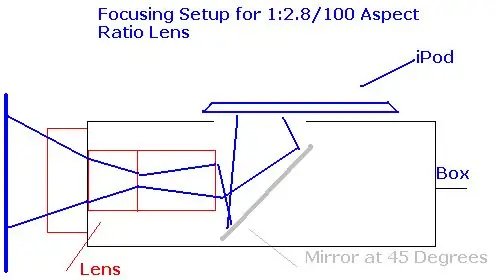
Będziesz musiał wypracować zakres ogniskowy twojego konkretnego obiektywu, jednak tak właśnie działa mój na poniższym obrazku, powinieneś sporządzić swoje plany w ten sposób, abyś wiedział, co musisz zrobić, gdy będziesz budować.
Krok 3: Czas budowy




1. Pierwszym krokiem jest wycięcie otworu, w który wsuwa się tubus obiektywu projektora slajdów. Zmierz OD lub średnicę zewnętrzną beczki i wytnij otwór tak, aby pasował ciasno, co powinno umożliwić użycie gwintu na beczce.
2. Ustaw lustro w zależności od schematu ogniskowania na 45 stopni. Będziesz musiał wyciąć otwór w boku, ale trzymaj karton z wycięcia, jeśli masz również uchwyt, wytnij otwór po przeciwnej stronie. 3. Wytnij otwór w górnej części nad lustrem o takim samym rozmiarze jak ekran iPoda z 10 mm wokół każdej krawędzi, aby umożliwić tolerancję regulacji. 4. Przetestuj w ciemnym pokoju, aby sfinalizować pozycjonowanie z iPodem na miejscu. 5. Kiedy jesteś Happy Glue Gun, lusterko jest na miejscu.
Krok 4: Dodaj stoiska


Zdobądź 8 klocków Lego po osiem miejsc na klocek. Przyklej jeden z nich w tylnym środku za pomocą Superglue. Połącz trzy bloki dwa razy dla każdego przedniego rogu, a następnie przyklej je do odpowiednich narożników.
Utrzymuj miejsca na klockach Lego dotykające podłogi; przyklej spód klocków Lego do spodu projektora ze względu na zwiększoną powierzchnię.
Krok 5: Czas pokazu
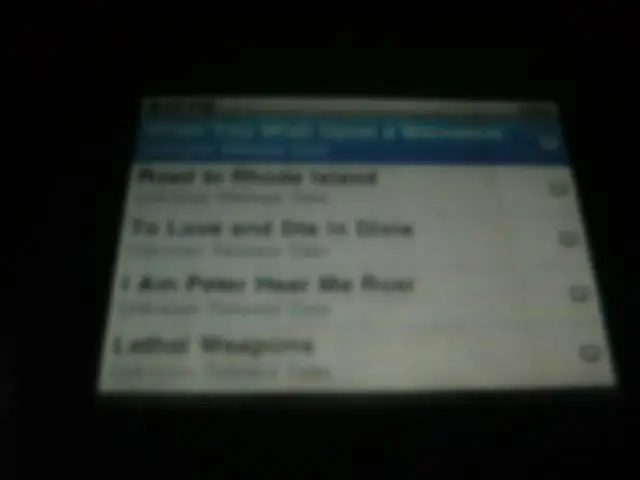
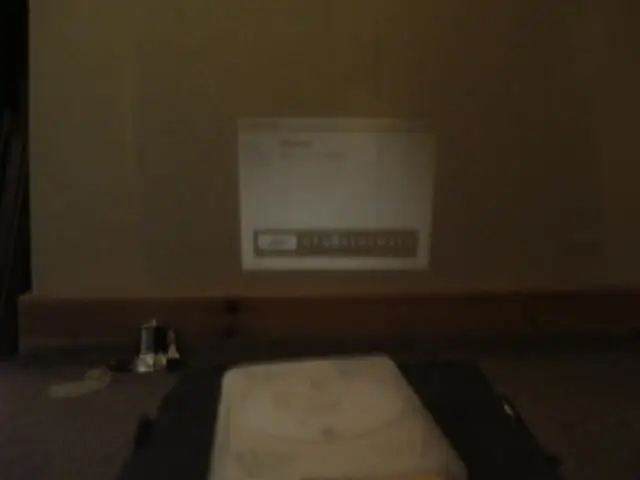

Najpierw wybierz media, a następnie po prostu podłącz głośniki lub kabel RCA, aby uzyskać dźwięk, a następnie umieść iPoda nad otworem na górze i jest Showtime. Będziesz musiał ustawić ostrość w zależności od odległości rzutu i konfiguracji obiektywu. Zrób to, obracając opaskę obiektywu na jej gwincie, a może być konieczne pchnięcie/pociągnięcie obiektywu, aby go ustawić. NB: Pierwsze pięć zdjęć zostało zrobionych w jasnym pokoju, a kamera nie oddaje tego zbytnio sprawiedliwości.
Zalecana:
CribSense: bezdotykowa niania wideo oparta na wideo: 9 kroków (ze zdjęciami)

CribSense: bezdotykowa niania wideo oparta na wideo: CribSense to bezdotykowa niania wideo oparta na wideo, którą możesz wykonać samodzielnie bez rozbijania banku. CribSense to implementacja C++ funkcji powiększenia wideo dostrojona do działania na Raspberry Pi 3 Model B. W ciągu weekendu możesz ustawić własne łóżeczko
Włącz zwykły projektor wideo w modelu krótkiego rzutu za ~40 USD: 6 kroków (ze zdjęciami)

Zmień zwykły projektor wideo w model krótkiego rzutu za ~40 $: Jako artysta wideo lubię wykonywać projekcje wideo bezpośrednio ze sceny. Doceniam to podejście, ponieważ jest łatwiejszy i szybszy w instalacji niż wieszanie projektorów wideo na grillu lub mniej skomplikowane niż inne instalacje. Dobrze zrobione
Konwertuj wideo z iPoda piątej generacji, aby korzystać z pamięci Flash!: 6 kroków (ze zdjęciami)

Konwertuj wideo z iPoda piątej generacji, aby korzystać z pamięci Flash!: Być może widziałeś moje inne instrukcje, jak przekonwertować iPoda Mini i iPody 4G na CF i zastanawiałeś się, czy możesz zrobić to samo z iPodem Video. Cóż, możesz! Uwaga: Niektóre instrukcje są bardzo podobne (jeśli nie takie same) jak inne
Super elegancki projektor wideo iPod lub inne urządzenie: 6 kroków

Super elegancki projektor wideo iPod lub inne urządzenie: w tej instrukcji pokażę Ci krok po kroku, jak zrobić super elegancki projektor wideo dla iPoda, Zen, Zune, DS lub innego urządzenia multimedialnego lub do gier. Nie wymaga zasilania do działania i nie musisz demontować urządzenia; usiądzie na
Pilot wideo dla maluchów do odtwarzacza wideo na PC: 6 kroków

Toddler Video Remote dla PC Video Player: Buduję pilota, który łączy się z komputerem przez USB. Duży pilot pozwala mojemu maluchowi wybierać i odtwarzać filmy na starym komputerze. To stosunkowo prosty projekt. Podstawowym elementem jest klawiatura USB lub bezprzewodowa klawiatura USB. Następnie
